3 formas de eliminar tu contraseña de Windows 10
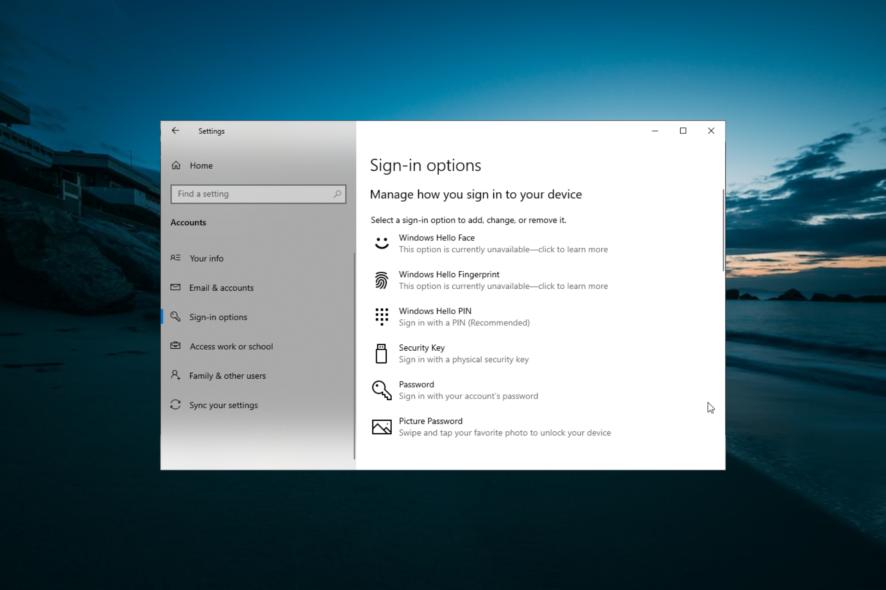 Si bien el uso de contraseñas y PIN es bueno para prevenir el acceso no autorizado a una PC, no a todos les gustan, especialmente en su computadora personal. Esto es evidente por la cantidad de usuarios que buscan formas de eliminar su contraseña de Windows 10 .
Si bien el uso de contraseñas y PIN es bueno para prevenir el acceso no autorizado a una PC, no a todos les gustan, especialmente en su computadora personal. Esto es evidente por la cantidad de usuarios que buscan formas de eliminar su contraseña de Windows 10 .
Si no quieres proporcionar tu información de inicio de sesión cada vez, esta guía te mostrará cómo eliminar la función de seguridad de forma permanente.
¿Es seguro eliminar mi contraseña de Windows 10?
Si eliminar tu contraseña de Windows 10 es seguro o no depende de dónde y cómo uses tu dispositivo. Por ejemplo, una PC de hogar con acceso controlado puede permanecer sin contraseña.
Sin embargo, si utilizas tu computadora en un lugar público con acceso sin restricciones, se recomienda usar una contraseña o PIN por motivos de privacidad.
¿Cómo puedo eliminar la contraseña de Windows 10?
1. Usa la aplicación Configuración
- Presiona la tecla Windows + I y selecciona la opción Cuentas.
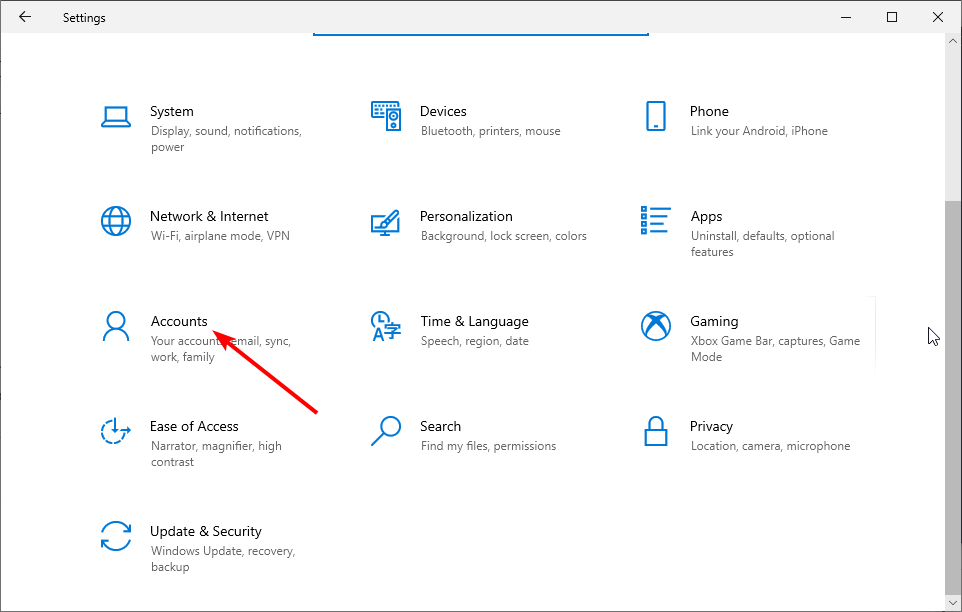
- Haz clic en Opciones de inicio de sesión en el panel izquierdo.
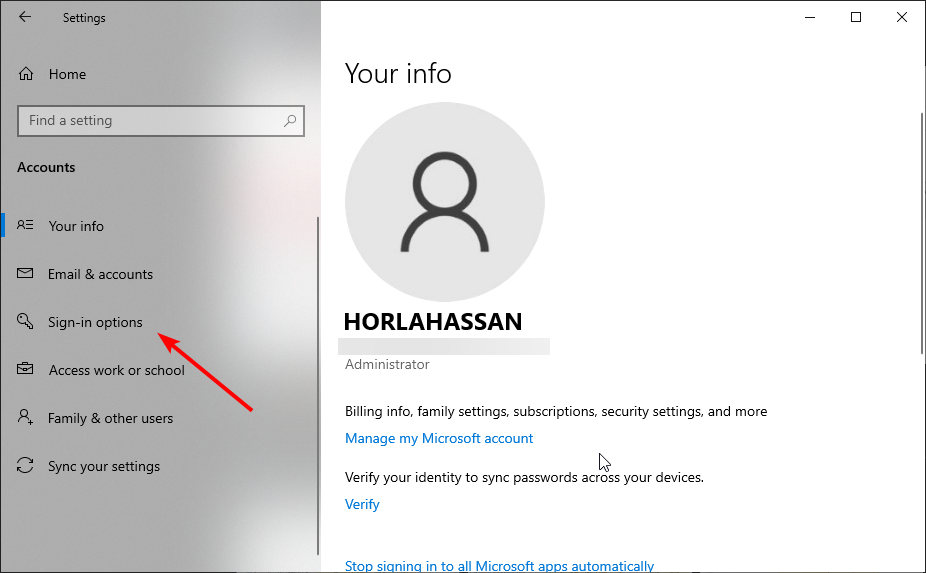
- Ahora, haz clic en el menú desplegable en la sección Se requiere inicio de sesión.
- Finalmente, selecciona la opción Nunca.
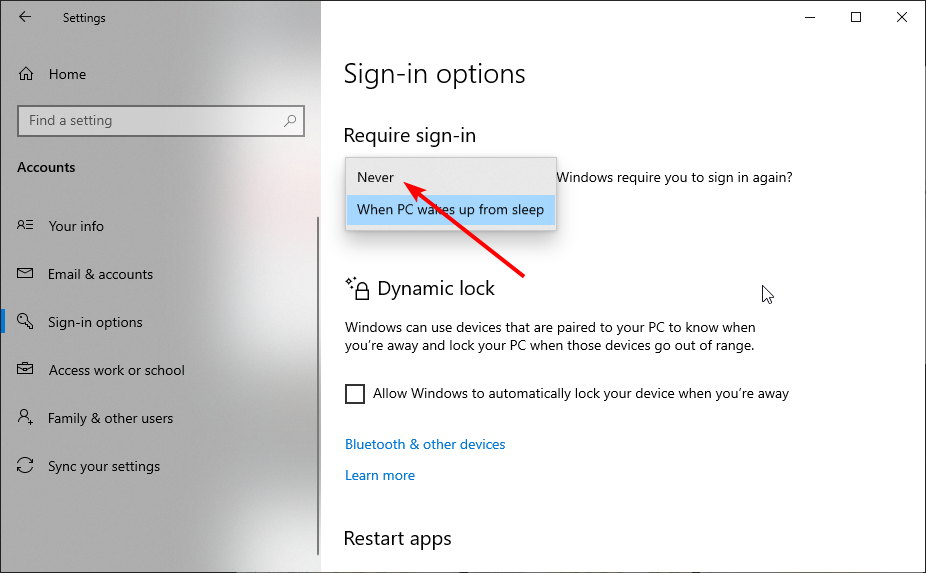
El primer método para eliminar tu contraseña de Windows 10 es a través de la aplicación Configuración. Sin embargo, las cosas pueden no ser sencillas si utilizas una cuenta de Microsoft.
En este caso, debes cambiar primero a una cuenta local siguiendo los pasos a continuación:
- Presiona la tecla Windows + I y selecciona la opción Cuentas.
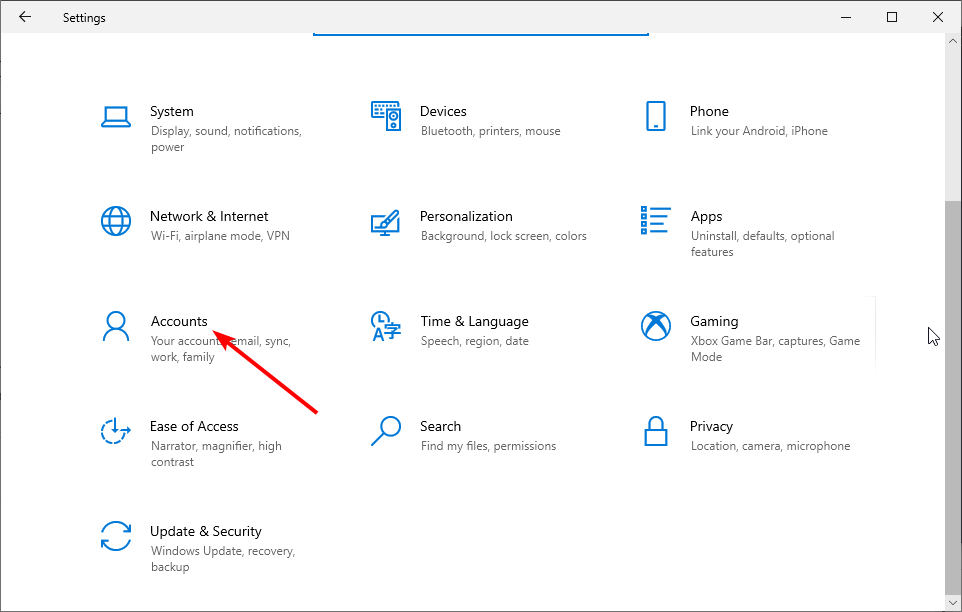
- Haz clic en Tu información en el panel izquierdo.
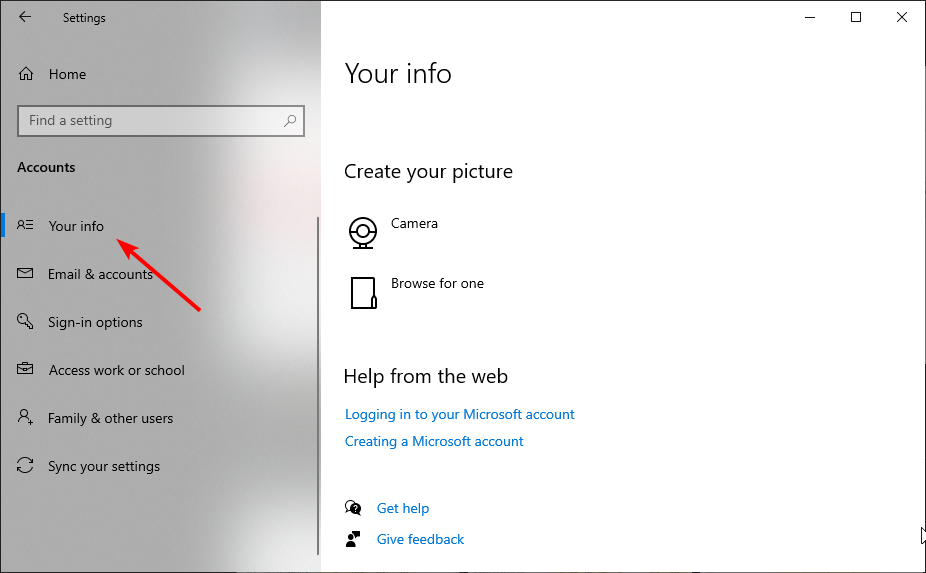
- Ahora, selecciona la opción Iniciar sesión con una cuenta local en su lugar.
- A continuación, escribe tus detalles y pistas de contraseña.
- Haz clic en el botón Siguiente.
- Finalmente, selecciona Cerrar sesión y termina.
Después de cambiar a una cuenta local, ahora puedes proceder a eliminar tu contraseña de Windows 10. Lee más sobre este tema
- Microsoft Authenticator elimina el autocompletado de contraseñas y empuja a los usuarios a Edge
- Microsoft Edge ahora permite a TI compartir silenciosamente contraseñas seguras con empleados
- Cómo eliminar contraseñas guardadas en Windows 11: 3 maneras
- Contraseñas guardadas en Edge en Windows 11: cómo gestionarlas
- Cómo encontrar contraseñas almacenadas en Windows 10 [Paso a Paso]
2. A través de cuentas de usuario
- Presiona la tecla Windows + R, escribe netplwiz y haz clic en el botón Aceptar.
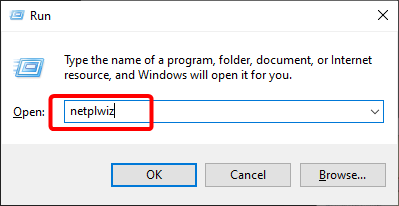
- Ahora, desmarca la casilla Los usuarios deben ingresar un nombre de usuario y contraseña para usar este equipo.
- Haz clic en el botón Aplicar.
- A continuación, escribe tu nombre de usuario y contraseña cuando se te pida.
- Haz clic en el botón Aceptar para guardar los cambios realizados.
- Finalmente, reinicia tu PC.
Otra opción efectiva para eliminar tu contraseña de Windows 10 es a través de la función de cuenta de usuario. Esto ofrece una opción más rápida para realizar esta tarea.
Esto es más fácil si estás usando la cuenta local y no la cuenta de Microsoft.
3. Usa el Símbolo del sistema
- Presiona la tecla Windows + S, escribe cmd y selecciona Ejecutar como administrador bajo Símbolo del sistema.
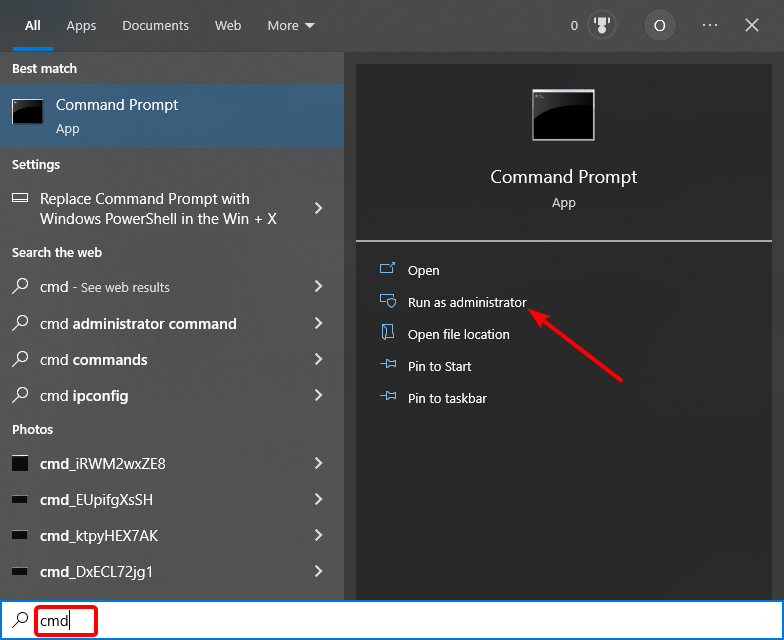
-
Escribe el siguiente comando y presiona Enter para ejecutarlo:
control userpasswords2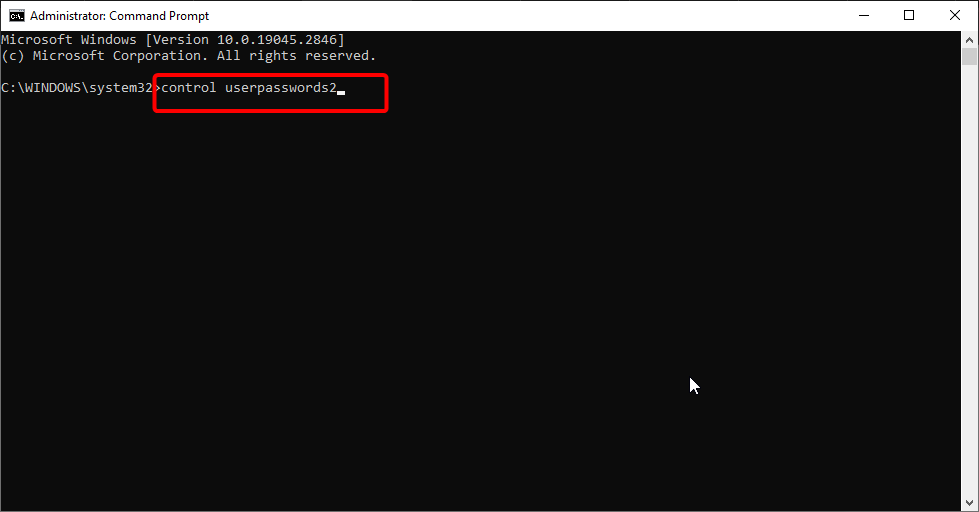
- Finalmente, desmarca la casilla Los usuarios deben ingresar un nombre de usuario y contraseña para usar este equipo y sigue las instrucciones en pantalla para completar el proceso.
La última opción disponible es usar el Símbolo del sistema para desactivar tu contraseña de Windows 10. Esto te lleva a la página de la cuenta de usuario, donde puedes deshabilitar la función. También puedes eliminar la contraseña de BIOS a través del Símbolo del sistema, así que echa un vistazo más de cerca a nuestra guía.
La privacidad y la seguridad están entre las características apreciadas del sistema operativo Windows, y no es sorprendente que se ofrezcan múltiples opciones a los usuarios para proteger sus PCs.
Sin embargo, si deseas eliminar tu contraseña de Windows 10, puedes utilizar una de las múltiples opciones en esta guía.
Si pierdes tu contraseña y necesitas una herramienta de recuperación de contraseña de Windows 10, consulta nuestra guía para las mejores opciones disponibles.
También tenemos una guía sobre cómo restablecer la contraseña de Windows 7 sin iniciar sesión, así que si aún estás usando este sistema operativo, no dudes en consultarlo.
No dudes en hacernos saber en los comentarios a continuación la opción que disfrutas usar.













